Cov khoos phis tawm muaj thoob plaws niaj hnub no uas yuav luag txhua tus neeg ua haujlwm nrog lawv. Tab sis feem ntau, cov neeg siv khoom muaj lub tswv yim me me ntawm lawv lub computer ua haujlwm li cas thiab yuav ua li cas thaum muaj xwm txheej ceev. Lub sijhawm no, ntau lub sijhawm muaj qhov xav tau ua qee yam uas mus dhau ib qeb ntawm kev ua haujlwm txhua hnub. Piv txwv li, kho dua tshiab hauv zos disks los ntxuav qhov chaw disk lossis kho qhov ua yuam kev thiab cov kab mob.

Cov Lus Qhia
Kauj ruam 1
Local los yog zajlus kom hu ua partitions ntawm lub hard drive (lub cev hard disk). Ib txwm nyob hauv txhua lub khoos phis tawm, ib lub laj thawj disk yog lub kaw lus ib (muaj cov txheej txheem ua haujlwm), thiab lwm tus yog cov siv, npaj rau khaws cov ntaub ntawv thiab cov phiaj xwm. Hauv zos tseem tuaj yeem raug hu ua ib qho nyuaj tsav sab nraud, uas yog lub cev sab nraud sab nraum lub khoos phis tawm thiab txuas nrog nws nrog kab hlau. Lub zog tsav sab nraud yog pom los ntawm lub koos pij tawj tib txoj hauv kev nrog txhua qhov kev sib hais ntawm qhov sib thooj.
Kauj ruam 2
Koj tuaj yeem ua hom disk hauv zos ob peb txoj kev: los ntawm cov kab hais kom ua, kev siv hluav taws xob tshwj xeeb, dhau los ntawm cov peev txheej software ntawm Windows. Rau qhov tsis muaj kev txawj ntse siv, txoj kev yooj yim thiab siv tau ntau tshaj plaws yog siv cov cuab yeej formatting ntawm Windows operating system nws tus kheej.
Kauj ruam 3
Ua ntej yuav pib nrog cov ntawv tawm tswv yim, nco ntsoov tias cov tsav hauv zos xaiv tsis yog kab ke. Txwv tsis pub, tom qab qhov kawg ntawm tus txheej txheem, koj yuav tsis tuaj yeem ua haujlwm nrog lub khoos phis tawm kom txog thaum koj rov nruab qhov kev ua haujlwm. Tom qab ntawd mus hla cov npe ntawm cov ntawv sau npe thiab cov ntaub ntawv ntawm daim disk thiab luam cov ntaub ntawv tsim nyog rau lwm tus nruab nrab.
Kauj ruam 4
Tom qab ntawd nkag mus rau hauv cov thawj coj cov cai rau feem tswj ntawm ntu ntawm kev ua haujlwm: Pib cov ntawv qhia zaub mov - Tswj Vaj Huam Sib Luag - Kev Ua Haujlwm thiab Kev Tswj Xyuas - Cov Cuab Yeej Siv. Hauv seem no, xaiv "Kev Tswj Xyuas Computer". Koj yuav pom lub qhov rai tawm cov kev tswj hwm ntau yam.
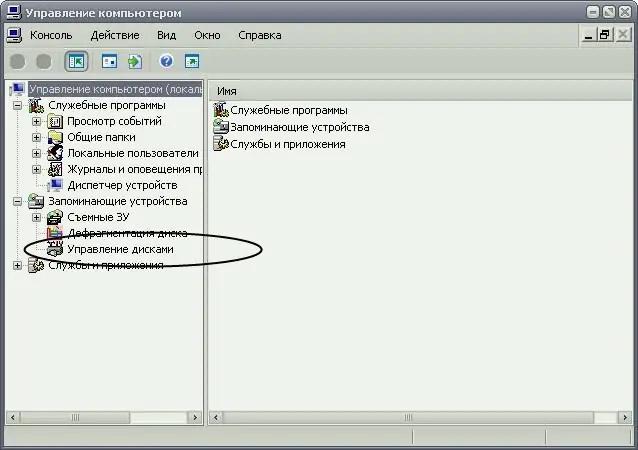
Kauj ruam 5
Hauv qhov rai no, xaiv "Disk Management". Hauv daim tab uas qhib, saib daim ntawv teev txhua txhua yam tsav hauv zos ntawm lub khoos phis tawm thiab xaiv qhov uas xav tau. Yuj dua nws thiab txoj nyem. Hauv cov ntawv qhia zaub mov nco qab, xaiv kab "Hom". Tshaj tawm cov lus txib los ntawm txhaj khawm "Okay" thiab tos rau lub lag luam kom tiav. Lub tsav tsav hauv cheeb tsam koj xaiv tau yog teeb txheeb.







